如何合并wps单元格 如何用wps组合B2B标题
经验直达:
- 如何用wps组合B2B标题
- 如何合并wps单元格
- wps表格标题怎么做
一、如何用wps组合B2B标题
- 选取一篇文章,点击视图--文档结构图,看看当前的标题格式,是否符合要求,不符合的话,见下一步

- 【如何合并wps单元格 如何用wps组合B2B标题】开始--正文(右击),点击修改样式把字体字号改成自己所需要的 。需要多级标题的,重复步骤2
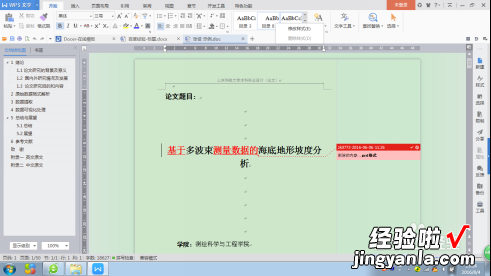
- 点击字体,字号,样式格式等,把字体字号改成自己所需要的,同时根据需要设置加黑和居中 , 还可以设置矩阵等格式 。

- 文档结构图中观察是否修改良好,可能出现各种未知情况,包括多余的空格和标题设置不正确,是的话 , 继续下一步骤 。

- 文档结构图中有空格的,删除文档里的空格 。删除后产生错误的,应从最上空格处的上一行末尾 , 输入换行键,然后重复本步骤 。
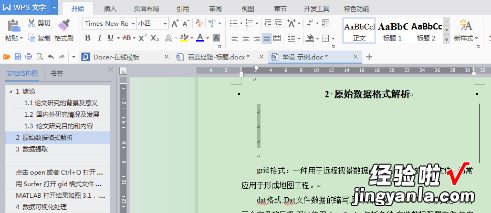
- 有时候可能把正文设为标题,或漏选标题,设置回来 。即选中正文 , 把内容设置成正文模式;直至得到满意的效果
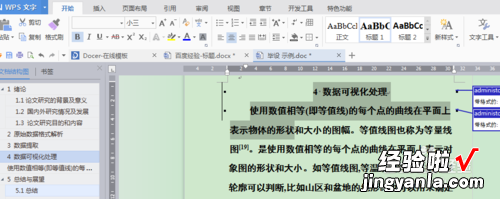
- 最后,重新检查整篇文档,如果没有多余的空格,标题设置的都很正确 , 就大功告成啦,小伙伴们,根据我的方法试试吧~
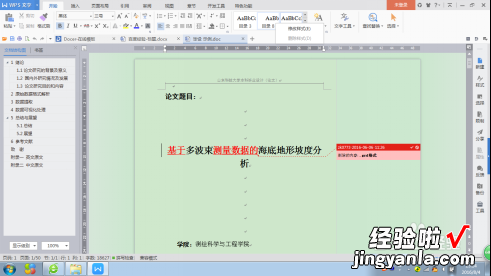
二、如何合并wps单元格
1、标题只有一行时 , 选中标题和旁边的空白单元格,点击“合并居中”,这些单元格就会合并成一个,并且标题会显示在中间 。
2、标题有好几行,且有点标题行只有一个单元格有内容,有的有多个单元格有内容 , 这时最好的办法就是选中这些单元格 , 点击“合并居中”下的“跨列居中” 。
3、标题中除了第一个单元格的内容,其他内容都是多余的,这时可以选中单元格,点击“合并居中”下的“合并单元格” , 在合并单元格的同时可以删除不必要的内容 。
4、选中所有的部门,点击“合并居中”下的“合并相同单元格”,这样wps会自动按照单元格分类进行合并 。
5、当有部分单元格内容为空时,也同样可以使用“合并相同单元格”,达到合并同类数据的效果 。
6、如果想合并单元格中的数据 , 则可以选中单元格 , 点击“合并居中”下的“合并内容”,这样可以把多列内容合并成一列 。
三、wps表格标题怎么做
- 第一步:打开一个需要设置标题的wps表格 。
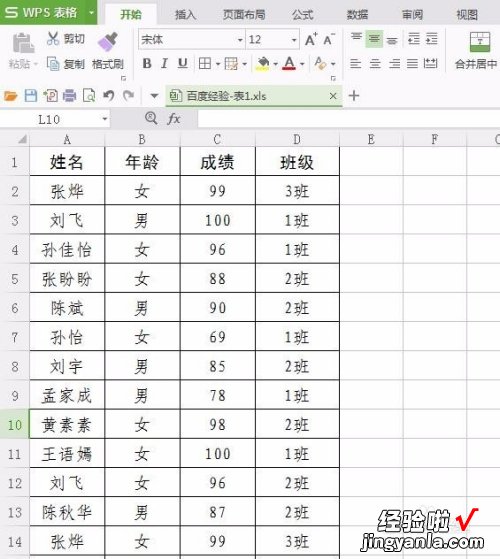
请点击输入图片描述
- 第二步:选中表格中的第一行 , 单击鼠标右键选择“插入” 。
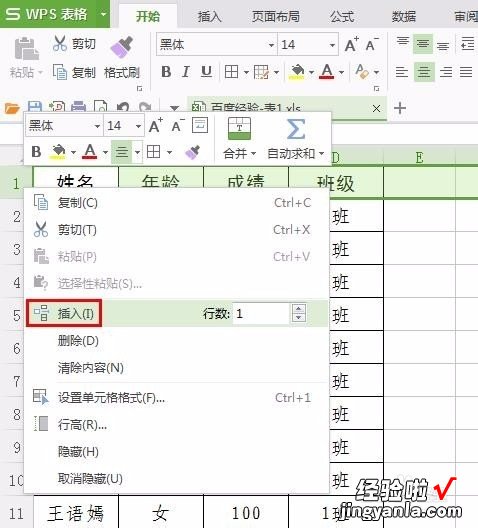
请点击输入图片描述
- 第三步:选中插入的单元格,单击工具栏中的“合并居中” 。

请点击输入图片描述
- 第四步:在合并的单元格中输入要显示的标题,并设置好字体和字号 。
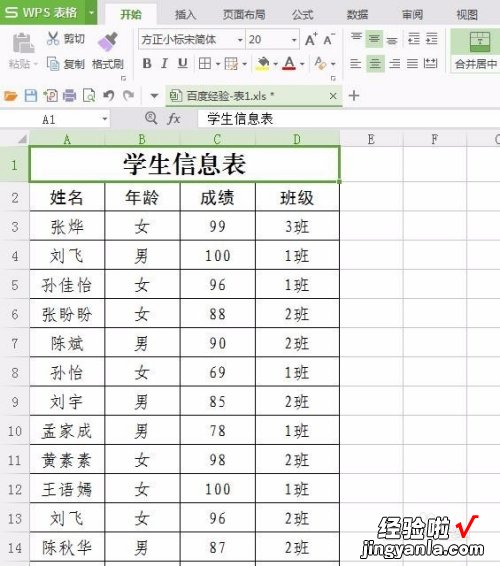
请点击输入图片描述
- 第五步:选中表格的标题 , 单击菜单栏“页面布局”中的“打印标题” 。
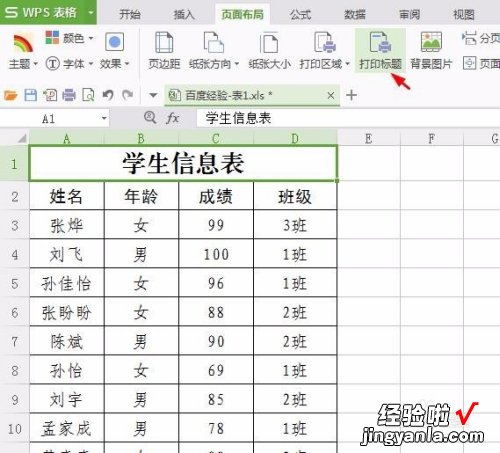
请点击输入图片描述
- 第六步:如下图所示,弹出“页面设置”对话框,单击红色线圈标记的按钮 。
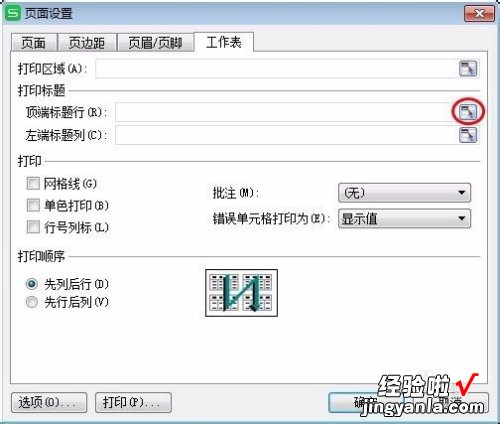
请点击输入图片描述
- 第七步:选中表格中的标题行,按回车键返回刚才的对话框,单击“确定”按钮 。
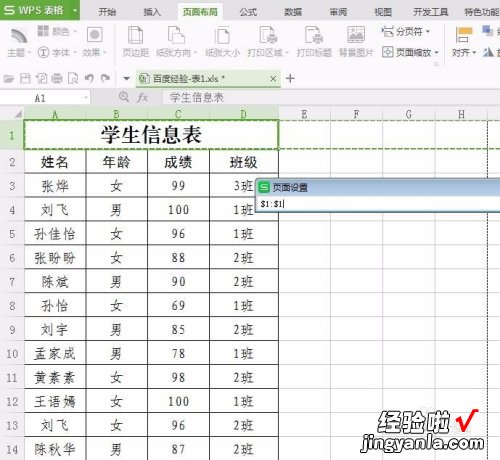
请点击输入图片描述

请点击输入图片描述
- 第八步:单击“打印预览”按钮,表格标题固定,完成设置 。
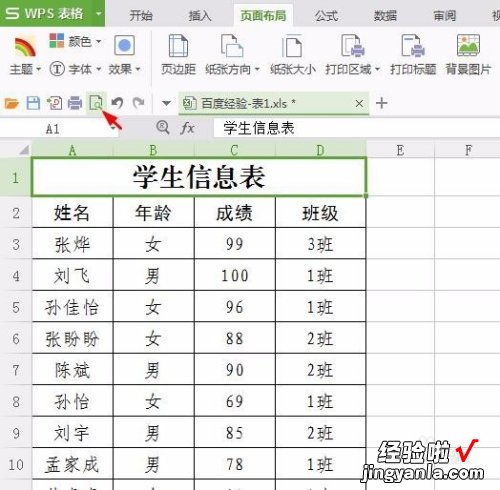
请点击输入图片描述
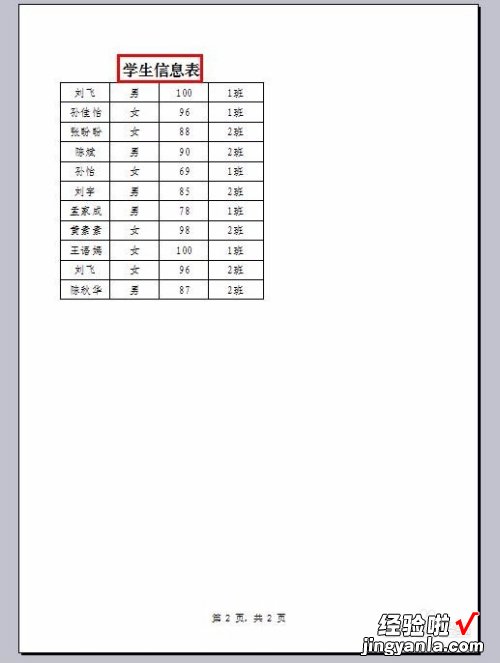
请点击输入图片描述
